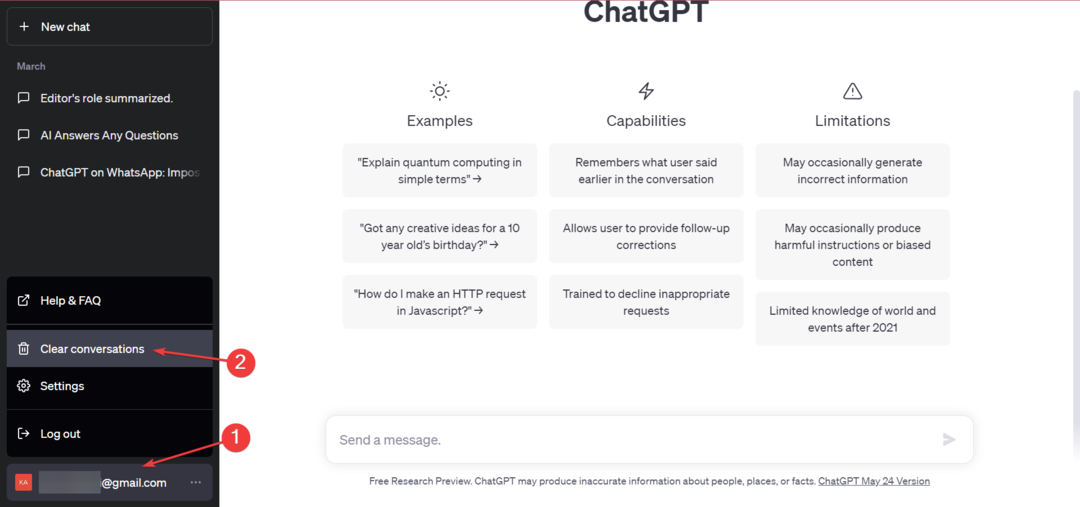En la mayoría de los casos tendrás que esperar
- Debido a los múltiples casos de uso que tiene el servicio, los usuarios pueden descubrir que, en ciertos momentos, tendrá una gran demanda.
- Recomendamos esperar en la mayoría de los casos, pero algunas soluciones de rutina, como borrar su caché, pueden ayudar.
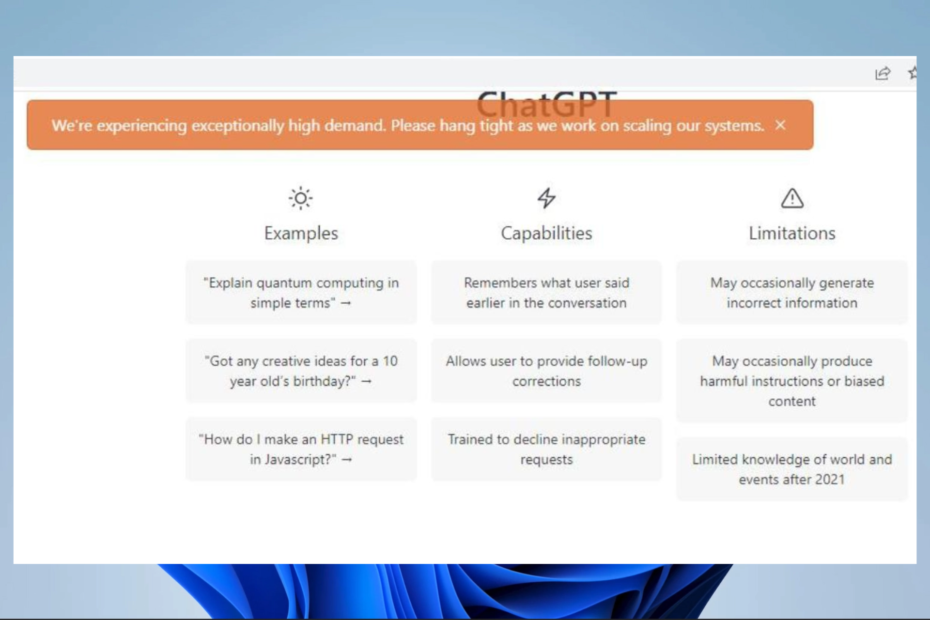
XINSTALAR HACIENDO CLIC EN EL ARCHIVO DE DESCARGA
- Descarga Fortect e instálalo en tu computadora
- Inicie el proceso de escaneo de la herramienta. para buscar archivos corruptos que son la fuente de su problema.
- Haga clic derecho en Iniciar reparación para que la herramienta pueda iniciar el algoritmo de fijación.
- Fortect ha sido descargado por 0 lectores este mes.
ChatGPT, durante el último año, ha sido una herramienta de IA con una demanda excepcionalmente alta. De hecho, ha tenido tanta adopción que incluso puede disfrutar de servicios como un Bing con ChatGPT.
Por lo tanto, puede ser comprensible que algunos usuarios enfrenten un error debido a su demanda. Si bien este error es muy inconveniente, hay algunas formas de superarlo y las compartimos con usted en esta guía.
¿Por qué ChatGPT tiene una capacidad alta?
El servicio puede estar lleno por varias razones, incluidas las siguientes:
- Hay una demanda abrumadora de ChatGPT.
- GPT-3.5 es computacionalmente intensivo debido a los algoritmos complejos para procesar consultas.
Puede consultar nuestra otra guía que explica cómo navegar ChatGPT de alta capacidad problemas.
¿Qué hago cuando ChatGPT experimenta una demanda excepcionalmente alta?
Antes de entrar en cualquier solución, puede considerar esta solución alternativa:
- Espera y prueba el servicio cuando haya menos demanda.
Si, después de un tiempo, la situación no cambia, continúa con estas correcciones.
1. Pruebe el servicio durante los períodos de menor actividad
Los períodos de menor actividad pueden variar según la región, pero puede intentar usar el servicio por la noche o temprano en la mañana. Si estas fueron las horas en que experimentó el error, elija una hora diferente del día.
2. Limpia la memoria caché de tu navegador
- Inicie su navegador y presione Control + Cambio + Supr (usamos Chrome, y la tecla de acceso rápido puede diferir en otros navegadores).
- elige un Intervalo de tiempo, marque todas las casillas de verificación y haga clic en el Borrar datos botón.
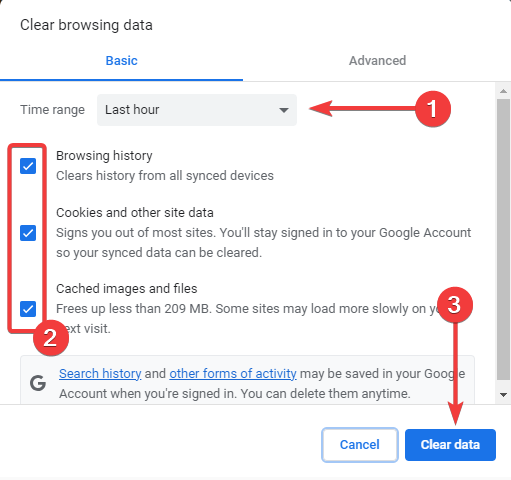
- Confirme su elección y verifique que solucione el problema de demanda excepcionalmente alta de ChatGPT.
3. Usa una VPN o modo incógnito
Con una VPN, puede iniciar sesión virtualmente desde una ubicación completamente diferente. Si ChatGPT no enfrenta una demanda excepcionalmente alta de esa región, es posible que pueda usar el servicio sin errores.
El uso de una VPN le brinda una nueva dirección IP y también es una solución válida si ChatGPT no está disponible en su país.
Dicho esto, puede considerar el software VPN de alta velocidad que le ofrece ubicaciones de servidor estables en 94 países, contenido sin restricciones desde cualquier lugar y políticas anti-seguimiento para cubrir su información personal datos.

ExpressVPN
No comprometa la libertad de contenido y pase los servicios de ChatGPT en cualquier momento utilizando esta VPN mejor clasificada.¿Cuántas veces puedo usar ChatGPT en una hora?
Puede usar ChatGPT con la frecuencia que desee en una hora determinada. Existe un límite de ritmo para evitar que envíe demasiadas solicitudes rápidamente. Esto protege contra el mal uso del servicio y garantiza a todos la misma oportunidad de utilizarlo.
El tipo de solicitudes que realiza y la carga del servidor afectan la cantidad de solicitudes que puede realizar en una hora. Sin embargo, normalmente debe anticipar poder enviar unas pocas docenas de solicitudes en una sola hora sin exceder el límite de velocidad.
Y eso es todo lo que compartimos en esta guía. Puede explorar otras soluciones si ChatGPT no funciona en absoluto para ti.
Por último, si se le ocurren otras soluciones, nos encantaría escucharlas en la sección de comentarios a continuación.
¿Sigues experimentando problemas?
PATROCINADO
Si las sugerencias anteriores no han resuelto su problema, su computadora puede experimentar problemas de Windows más graves. Sugerimos elegir una solución todo en uno como Fortalecer para solucionar problemas de manera eficiente. Después de la instalación, simplemente haga clic en el Ver y arreglar botón y luego presione Iniciar reparación.